Excel アドインのインストール
compiler.build.excelClientForProductionServer (MATLAB Compiler SDK) 関数および compiler.package.excelClientForProductionServer (MATLAB Compiler SDK) 関数は、MATLAB Production Server の Excel 統合に対応したデプロイ可能なアーカイブの作成とインストールで使用されます。生成されたインストーラーまたは生のファイルを使用して、アドインをインストールし、MATLAB® Production Server™ インスタンスに接続するように構成できます。
メモ
クライアント インストーラーはユーザーのローカル プロファイルにインストールされるため、管理者権限は必要ありません。
生成されたインストーラーによるインストール
clientフォルダー内のインストーラーをダブルクリックします。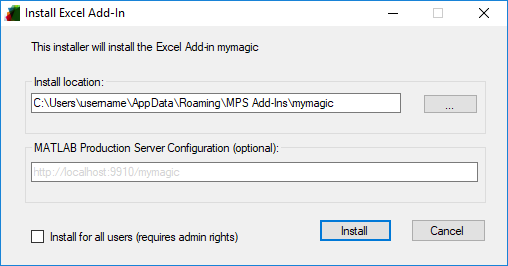
[Install location] フィールドに、Excel® アドインをインストールする場所を入力します。
[MATLAB Production Server Configuration] フィールドに、Excel アドインを含むデプロイ可能なアーカイブの URL を指定します。
[インストール] をクリックします。
生のファイルによるインストール
出力フォルダーには次のファイルが含まれています。
projName.dllprojName.basserverconfig.dll— サーバー構成を管理する Excel アドインprojName.xlaメモ
コンパイラで
projName.xlaこの場合、
projName.bas
アドインを実行するマシンで、regAsm /codebase コマンドを使用して以下の DLL を登録する必要があります。
mymagic.dllserverconfig.dll
mymagic.xla が生成された場合、アドインを Excel にインストールします。生成されない場合、mymagic.bas をワークブックの Visual Basic プロジェクトにインポートします。
メモ
マシンの管理者権限がない場合は、/regfile オプションを指定して regAsm を実行できます。